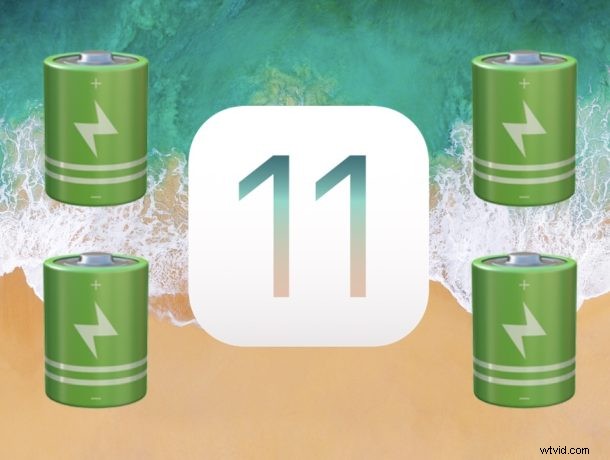
Certains utilisateurs qui ont mis à jour iOS 11 ont découvert que l'autonomie de leur batterie sur un iPhone ou un iPad s'épuise plus rapidement que d'habitude. L'expérience d'un épuisement rapide de la batterie après les mises à jour d'iOS peut être frustrante, mais il y a souvent des raisons pour lesquelles la batterie de l'iPhone ou de l'iPad se décharge plus rapidement que d'habitude après une mise à jour du logiciel système comme iOS 11.
Nous couvrirons une variété d'astuces et de conseils pour aider à remédier à l'épuisement de la batterie après la mise à jour vers iOS 11.
Une chose à garder à l'esprit est que de nombreuses personnes mettent à jour iOS 11, puis utilisent leur iPhone ou iPad plus souvent que d'habitude pour explorer les nouvelles fonctionnalités et bricoler avec les diverses modifications apportées au système d'exploitation. Cela peut donner l'impression que la batterie se décharge plus rapidement, mais en réalité, la personne utilise simplement l'appareil plus souvent que d'habitude. Évidemment, plus un appareil est utilisé, plus la batterie se déchargera rapidement. Néanmoins, les conseils abordés ici ne visent pas à résoudre ce type d'épuisement de la batterie, mais nous couvrons plutôt certaines fonctionnalités courantes et les raisons pour lesquelles iOS 11 peut épuiser une batterie plus rapidement que prévu.
10 astuces pour réparer l'épuisement de la batterie d'iOS 11 sur iPhone et iPad
De la patience au réglage de divers paramètres, en passant par la procédure de rétrogradation drastique, voici quelques solutions potentielles pour résoudre les problèmes de batterie rencontrés avec un iPhone ou un iPad après la mise à jour iOS 11…
Vérifier les mises à jour logicielles et les versions de correctifs de bogues
Apple a déjà publié des mises à jour logicielles pour iOS 11, alors assurez-vous de rechercher une mise à jour logicielle disponible qui peut inclure des corrections de bogues pour résoudre divers problèmes, dont certains peuvent ou non être liés à la durée de vie de la batterie de l'appareil. Quoi qu'il en soit, assurez-vous de vérifier les mises à jour logicielles disponibles pour le système d'exploitation iOS en accédant à Paramètres > Général > Mise à jour logicielle
Actuellement, les utilisateurs peuvent télécharger iOS 11.0.1 pour iPhone et iPad, une mise à jour spécifiquement destinée à résoudre les bogues.
Vous venez de passer à iOS 11 ? Attendre!
Pour les utilisateurs qui viennent de mettre à jour iOS 11 et dont la durée de vie de la batterie est faible, il suffit parfois d'attendre un jour ou deux pour arrêter l'épuisement de la batterie.
La raison d'attendre est assez simple; Les mises à jour iOS effectuent diverses tâches de maintenance du système en arrière-plan, notamment l'indexation de Spotlight, l'indexation de photos, les analyses de reconnaissance faciale de photos, les mises à jour de la bibliothèque iCloud (selon les paramètres) et d'autres tâches système en arrière-plan qui se produisent lorsque l'iPhone n'est pas utilisé.
La meilleure chose à faire après la mise à jour d'iOS est de laisser votre iPhone, iPad ou iPod touch branché lorsqu'il n'est pas utilisé pendant une période prolongée, comme pendant que vous dormez. Faites cela pendant quelques nuits de suite (les appareils à grande capacité avec une utilisation importante du stockage prennent plus de temps), et les tâches système devraient se terminer d'elles-mêmes, et la durée de vie de la batterie devrait s'améliorer d'elle-même.
Voir quelles applications gaspillent l'autonomie de la batterie
Tout comme vous pouvez vérifier quelles applications iOS vous font perdre votre temps, vous pouvez utiliser le même paramètre de batterie pour déterminer quelles applications déchargent la batterie et utilisent la durée de vie de la batterie.
Si vous voyez quelque chose de particulièrement flagrant dans la liste des applications qui aspirent votre batterie, vous pouvez soit quitter ces applications, les mettre à jour (parfois une mise à jour logicielle peut aider si un bogue d'application est à l'origine du problème), ou désinstaller complètement l'application si vous ne sont pas intéressés à le maintenir. Les médias sociaux, les jeux, les applications basées sur la localisation et les médias sont souvent responsables de la forte consommation de la batterie, tout comme les messages avec une utilisation intensive d'autocollants et de gifs animés.
- Paramètres > Batterie > Utilisation de la batterie
Si vous trouvez une application particulière qui monopolise vraiment la durée de vie de la batterie, envisagez de la quitter, de la mettre à jour ou peut-être de l'utiliser moins. Parfois, une seule application peut consommer une quantité surprenante de batterie !
Redémarrage dur
Parfois, un redémarrage brutal de l'iPhone ou de l'iPad peut aider à améliorer la durée de vie de la batterie, en particulier si un processus errant se produit en arrière-plan.
Maintenez enfoncés simultanément le bouton d'alimentation et le bouton d'accueil jusqu'à ce que le logo Apple s'affiche à l'écran. Cela s'applique au redémarrage brutal de tous les appareils iOS avec un bouton d'accueil cliquable.
Pour l'iPhone 7, l'iPhone 8, l'iPhone 7 Plus et l'iPhone 8 Plus, maintenez enfoncés les boutons d'alimentation et de réduction du volume jusqu'à ce que le logo Apple apparaisse pour redémarrer l'appareil.
Désactiver la relance pour réveiller
Raise to Wake détecte quand votre iPhone s'est levé et allume l'écran de l'appareil en réponse. Ceci est utile, mais cela peut également réduire la durée de vie de la batterie si vous avez l'iPhone en main et que vous êtes assez animé, que vous marchez, faites du jogging, dansez ou que vous vous déplacez pendant que la fonction s'active fréquemment. Désactivez-le pour économiser la batterie.
- Paramètres > Affichage et luminosité > Augmenter pour réveiller > désactiver
Une fois Raise to Wake désactivé, l'iPhone n'allumera plus l'écran sur lui-même simplement par un mouvement vers le haut.
Désactiver l'actualisation de l'application en arrière-plan
L'actualisation de l'application en arrière-plan permet aux applications inactives de rester à jour en arrière-plan. Utile, mais cela a un impact négatif sur la durée de vie de la batterie. La bonne nouvelle est que la plupart des utilisateurs ne remarqueront aucune différence de fonctionnalité lors de la désactivation, mais cela peut aider à augmenter la durée de vie de la batterie.
- Paramètres > Général > Actualisation de l'application en arrière-plan > désactiver
La désactivation de l'actualisation des applications en arrière-plan est simple et souvent assez efficace pour réduire l'utilisation de la batterie des applications de médias sociaux en particulier.
Réduire la luminosité de l'écran
Avoir un écran bien éclairé est fantastique, mais il consomme beaucoup d'énergie, ce qui réduit la durée de vie de la batterie. Baissez simplement la luminosité de votre écran. Plus le réglage est bas, plus la batterie durera longtemps.
- Paramètres > Affichage et luminosité > Luminosité > réglez le curseur sur une position suffisamment basse
Garder le paramètre de luminosité automatique activé peut également être bénéfique, mais gardez à l'esprit que si vous êtes dans un endroit ensoleillé ou sous un éclairage intense, l'écran sera très lumineux, ce qui consomme plus d'énergie et réduit donc la batterie.
Désactiver l'utilisation inutile de la position
L'utilisation de la localisation et du GPS peut entraîner une réduction significative de la durée de vie de la batterie, il peut donc être utile de désactiver les services de localisation pour les applications et les services que vous n'utilisez pas.
- Ouvrir Paramètres > Confidentialité > Services de localisation
Certaines applications n'ont aucune raison réelle d'utiliser les données de localisation, alors tenez-en compte également lorsque vous activez les services de localisation pour des applications particulières. Votre application météo a-t-elle besoin de localisation ? Probablement. Mais votre application de médias sociaux ou un jeu a-t-il besoin de données de localisation ? Probablement pas.
Utiliser le mode basse consommation
Si tout le reste échoue, vous pouvez utiliser le mode faible consommation pour économiser de l'énergie et prolonger la durée de vie de la batterie. Cela désactive certaines fonctionnalités telles que la vérification automatique du courrier, désactive l'activité en arrière-plan, réduit la luminosité de l'écran et certaines autres actions, mais le résultat est une batterie plus durable.
- Paramètres > Batterie > Mode faible consommation > Activer
Le mode basse consommation est assez efficace pour augmenter la durée de vie de la batterie de l'iPhone en particulier, et certains utilisateurs l'utiliseront tout le temps.
Extrême :rétrograder depuis iOS 11
Si vous trouvez que les performances de la batterie d'iOS 11 sont terribles et que les astuces ci-dessus ont échoué (y compris attendre quelques jours pendant que l'appareil est branché, ne sautez pas cela car cela résout souvent les problèmes de batterie), alors vous pouvez rétrograder iOS 11 vers iOS 10.3.3 sur iPhone ou iPad avec ces instructions ici.
–
Avez-vous remarqué que la durée de vie de la batterie s'est améliorée ou s'est détériorée depuis la mise à jour vers iOS 11 ? Les conseils mentionnés ici ont-ils résolu les problèmes d'épuisement de la batterie ? Avez-vous trouvé une autre solution pour remédier aux problèmes de batterie après la mise à jour iOS 11 ? Faites-nous part de vos expériences de batterie avec iOS 11 pour iPhone et iPad dans les commentaires ci-dessous !
